en vanlig effekt människor vill, men sällan vet hur man skapar, är en enkel vinjett. Lightroom och Adobe Camera Raw gör det enkelt att lägga till vignetter till dina foton, men det är lite mindre klart i Photoshop.
denna handledning lär dig sex olika sätt att skapa en enkel vinjett i Photoshop. Var och en har sina fördelar och nackdelar, men med lite övning kommer du att räkna ut vilken som är bäst för ditt specifika projekt.,
originalbild
bilden vi kommer att arbeta med är 1,920 x 1,080 pixlar och har redan en liten vinjett som skapades med kamerans blixt. Vi ska förbättra den med sex olika metoder.

Metod 1
skapa ett nytt lager och fyll det med svart. Ställ in opaciteten till 50% i lagpanelen.
Välj Eraserverktyget (E) och välj en mjuk rund borste. Öka borststorleken, och helt enkelt radera några av det svarta lagret för att avslöja bilden under.,
den här metoden är en av de enklaste, men inte mycket redigerbar efter faktumet.
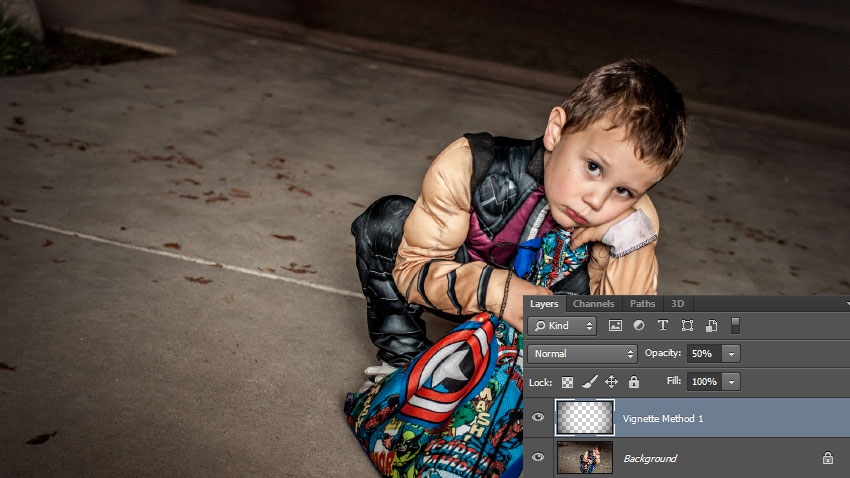
Metod 2
klicka på lager> nytt Fyllningslager> Solid färg. Ge det ett namn, välj sedan en mörk färg när färgväljaren dyker upp. Vi använder en mörkblå i det här exemplet.
Ställ in opaciteten till 50% i panelen Lager.
klicka på Layer >Layer Mask> avslöja allt för att ge det ett vitt lager mask.,
Välj borstverktyget (B) och välj en mjuk, rund borste. Öka borststorleken, och med svart, måla på din lagermask för att avslöja bilden under.
den här metoden tar ett par steg till, men nu kan du gå tillbaka och redigera din Layer Mask när som helst.
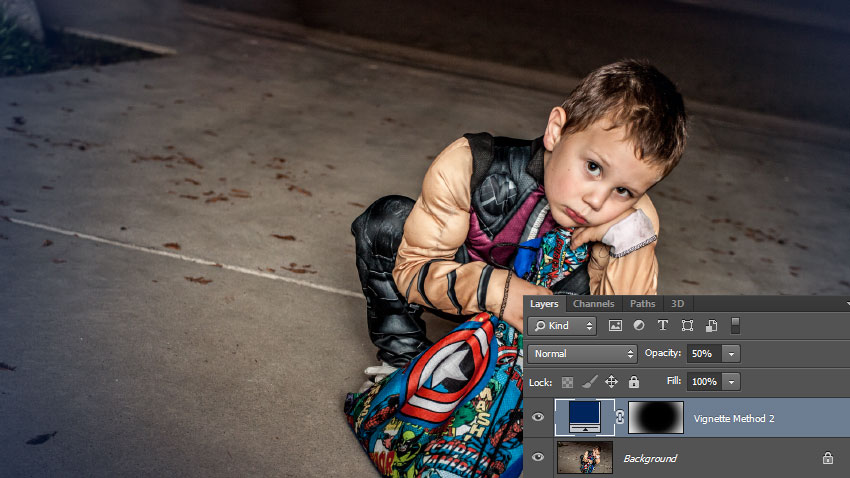
Metod 3
skapa ett Kurvjusteringslager och dra kurvans mitt ner och till höger. Om den inte redan har en Layer Mask, klicka på Layer > Layer Mask > avslöja allt för att ge det en vit Layer Mask.,
Välj borstverktyget (B) och välj en mjuk, rund borste. Öka borststorleken och använd svart, måla på din lagermask för att begränsa Kurvjusteringen till bildens ytterkanter.
den här metoden är snabb, relativt enkel och låter dig justera storleken och intensiteten på din vinjett senare.
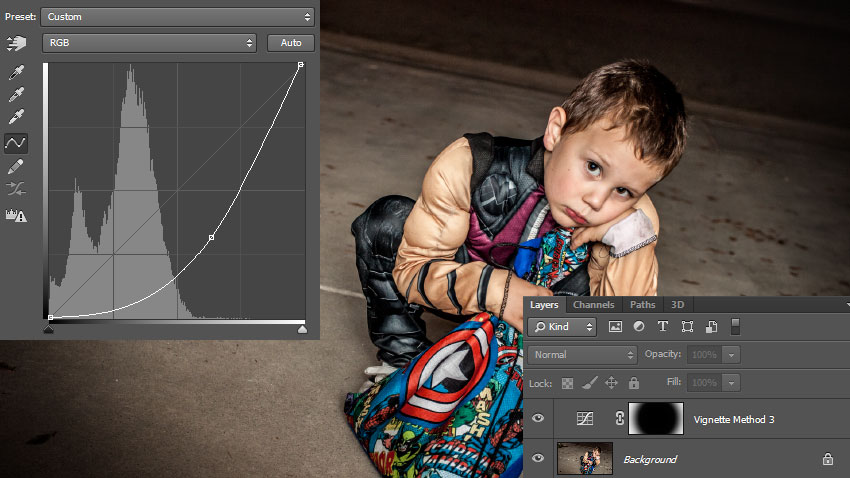
Metod 4
skapa ett nytt lager och fyll det med svart. Ställ in fyllningen till 0% i panelen Lager.
dubbelklicka på lagnamnet i panelen Lager för att öppna dialogrutan lagerstil och slå sedan på den inre Glödeffekten.,
använd följande lagstilinställningar och justera storleken så att den passar just din bild.
denna metod är begränsad av storleken på din bild, men ändå kan du justera din vinjett senare.
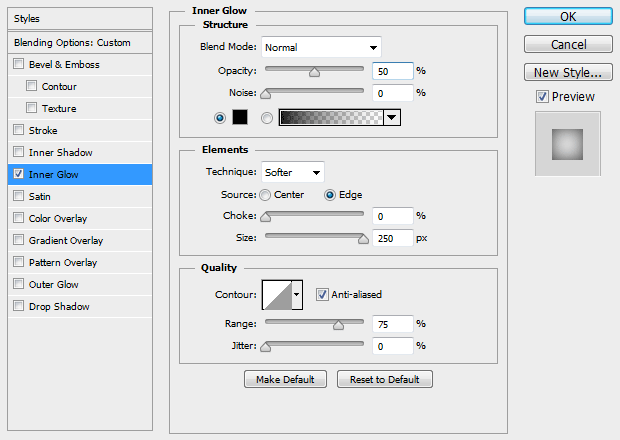
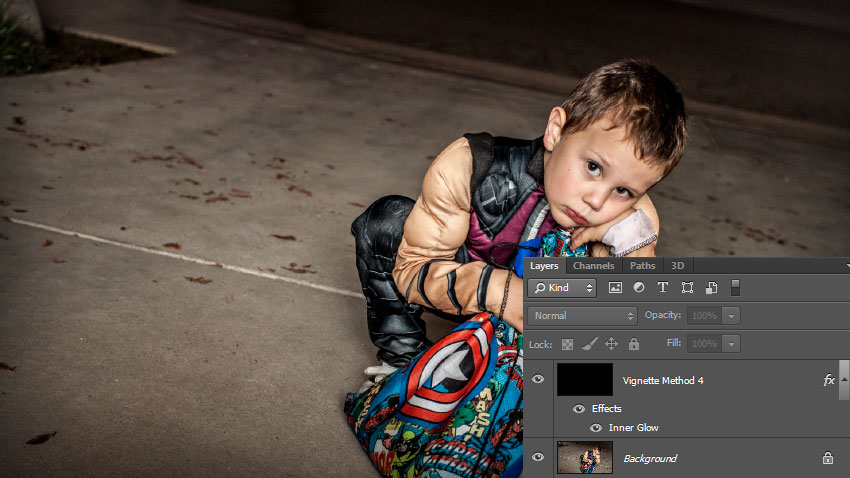
Metod 5
skapa ett nytt lager och fyll det med svart. Ställ in fyllningen till 0% i panelen Lager.
dubbelklicka på lagnamnet i panelen Lager för att öppna dialogrutan lagerstil och slå sedan på Gradientöverlagringseffekten.
använd följande lagstilinställningar., Med dialogrutan Layer Style fortfarande öppen kan du klicka och dra på din duk för att flytta centerpunkten för din vinjett.
denna metod är relativt enkel och låter dig justera din vinjett senare.
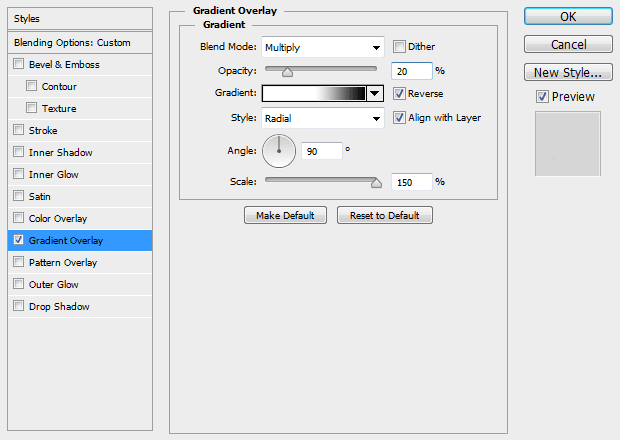
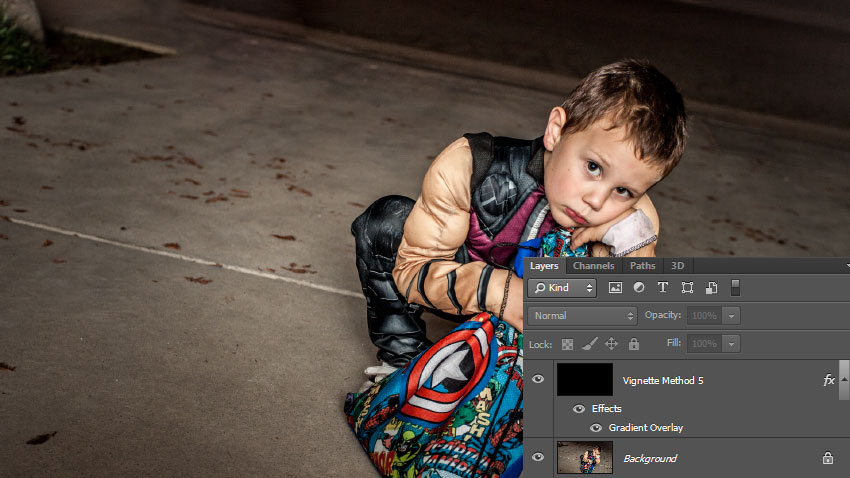
Metod 6
Välj Ellipsverktyget (U) och se till att du har formen vald i verktygsfältet längst upp.
klicka på din duk och skapa en ellips som är lika stor som din bild. Dra den i mitten av din bild.,
Välj Sökvägsverktyget (A) och klicka sedan på din ellips så att det blir markerat. Klicka på ikonen Sökvägsoperationer i verktygsfältet högst upp och välj sedan subtrahera Frontform. Din ellips ska bli ”negativ” så mittområdet är öppet.
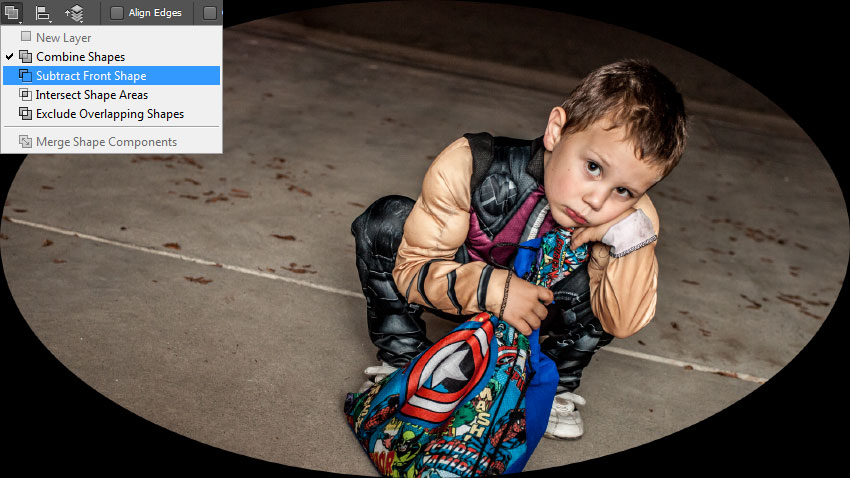
tryck CTRL + T för att gå in i fritt Transformationsläge och ändra storlek på din ellips (håll ALT + SHIFT för att behålla symmetri) så att den överlappar lite med kanterna på din duk. Tryck på Enter för att bekräfta din omvandling.,
När din ellips fortfarande är vald öppnar du egenskapspanelen och ställer in fjädern på 100px eller så. Ställ sedan in opaciteten till 50% i lagpanelen.
den här metoden tar längst, men är den mest flexibla. Du kan när som helst Justera färg, intensitet, mjukhet, storlek, form och position på din vinjett. Du kan även skapa vignetter så här med andra vektorformer.,

det finns många olika sätt att skapa en vinjett i Photoshop, men den här handledningen bör utöka din kreativitet och hjälpa dig att se hur du kan använda olika verktyg för att uppnå liknande resultat.
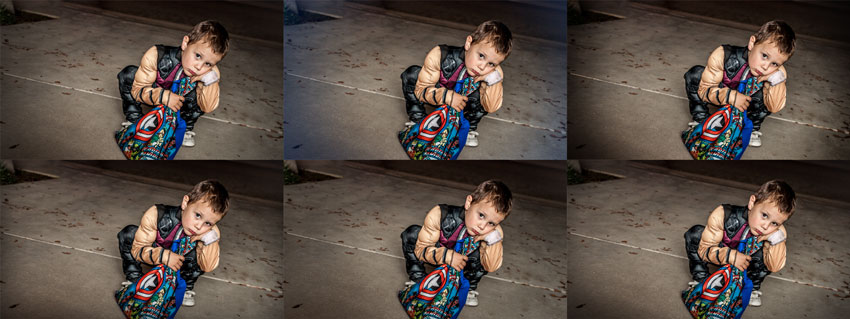
har du en annan vignettmetod som du föredrar? Vilken är din favorit?